
Bruksanvisning
Om inte annat indikeras gäller illustrationerna i bruksanvisningen modell DMP-BDT220.
EG
Blu-ray
TM
-skivspelare
Modell nr. DMP-BDT221
DMP-BDT220
DMP-BDT120
Tack för inköpet av denna produkt.
Läs igenom bruksanvisningen noga för att uppnå bästa resultat och maximal säkerhet.
Spara bruksanvisningen för framtida referens.
VQT3V55
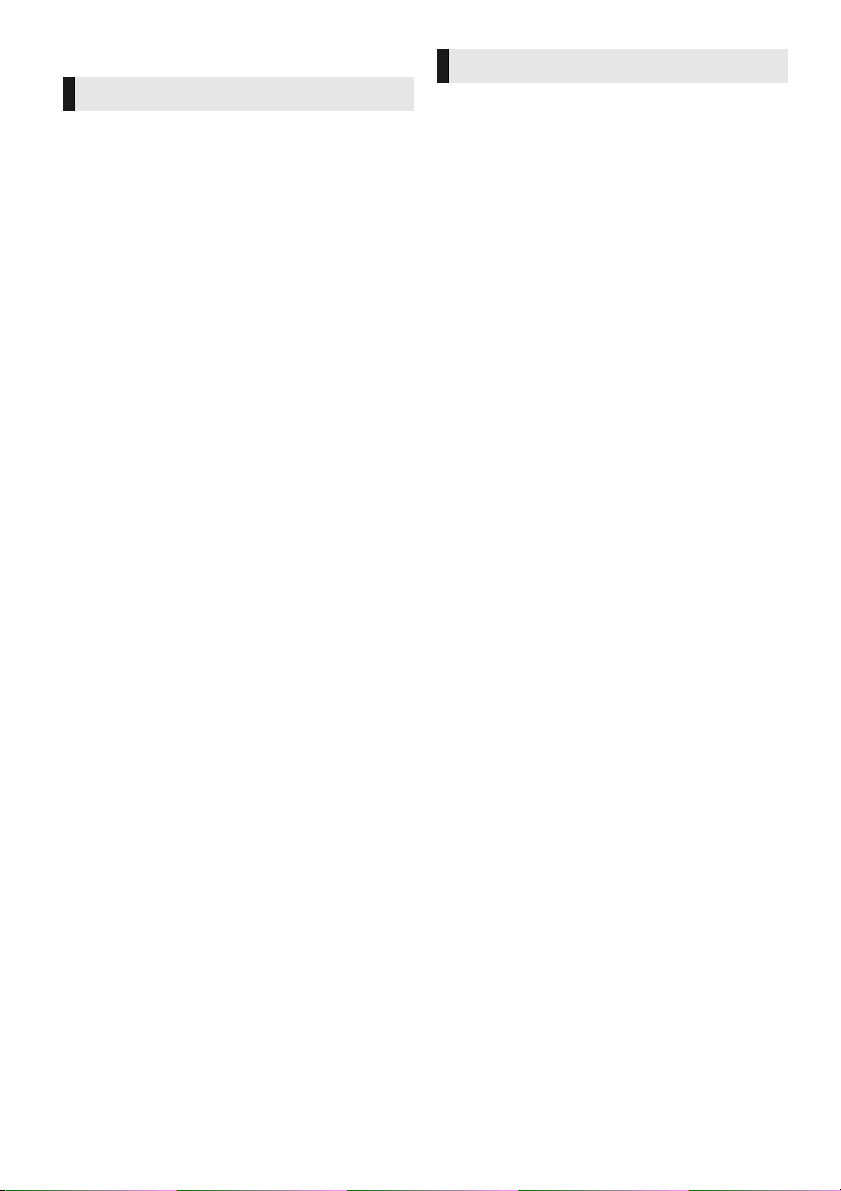
Komma i gång
Säkerhetsåtgärder
VARNING
Enhet
För att minska risken för brand, elstöt eller produktskada,
≥ Utsätt inte enheten för regn, fukt, droppar eller stänk.
≥ Placera inte några föremål med vätska, till exempel vaser,
på enheten.
≥ Använd endast rekommenderade tillbehör.
≥ Avlägsna inte skyddslock.
≥ Försök inte att reparera själv. Kontakta kvalificerade
fackmän för service.
≥ Låt inte metallföremål falla inuti enheten.
≥ Placera inga tunga föremål ovanpå.
Nätsladd
För att minska risken för brand, elstöt eller produktskada,
≥ Kontrollera att spänningen motsvarar den som står tryckt
på apparaten.
≥ Sätt i elkontakten helt i elnätet.
≥ Dra eller böj inte och placera inga tunga föremål på
sladden.
≥ Hantera inte kontakten med fuktiga händer.
≥ Håll i själva kontakten när du ska lossa den ur elnätet.
≥ Använd inte stickkontakter eller eluttag som är skadade.
Installera den här enheten så att AC-sladden kan lossas ur
eluttaget omedelbart, om problem uppstår.
SD-Kort
Förvara minneskortet utom räckhåll för barn för att undvika att
de stoppar det i munnen och sväljer det.
FÖRSIKTIGHET
Enhet
≥ Den här enheten använder laser. Användning av kontroller
eller justeringar eller utförande av procedurer andra än de
som specificeras i bruksanvisningen kan leda till
exponering för farlig strålning.
≥ Ställ inga föremål med öppen låga, så som ett tänt
stearinljus, ovanpå enheten.
≥ Den här enheten kan ta emot radiostörningar orsakade av
mobiltelefoner under användning. Om sådana störningar
uppstår, öka avståndet mellan enheten och
mobiltelefonen.
≥ Denna enhet är avsedd för användning på platser med
moderat klimat.
Placering
Placera den här enheten på en jämn yta.
För att minska risken för brand, elstöt eller produktskada,
≥ Installera eller placera den inte i en bokhylla, inbyggt skåp
eller annat begränsat utrymme. Se till att luftcirkulationen
är tillräcklig kring enheten.
≥ Se till att enhetens ventilationsöppningar inte är förtäppta
av tidningar, bordsdukar, gardiner eller liknande föremål.
≥ Placera inte enheten på förstärkare eller utrustning som
kan bli varm. Hettan kan skada enheten.
≥ Utsätt inte enheten för direkt solljus, hög temperatur eller
fuktighet och alltför mycket vibrationer.
Batterier
Misshantering av batterierna kan orsaka att elektrolytvätska
läcker ut och leda till brand.
≥ Fara för explosion förekommer, om batteriet placeras
felaktigt. Byt endast ut mot den typ som tillverkaren
rekommenderar.
≥ När du kasserar batterierna, kontakta lokala myndigheter
eller din återförsäljare och fråga om rätt avfallsstation.
≥ Blanda inte gamla och nya batterier eller olika batterityper.
≥ Får inte värmas upp eller utsättas för lågor.
≥ Lämna inte batteriet (ierna) i en bil som står i direkt solljus
någon längre tid med dörrar och fönster stängda.
≥ Får inte tas isär eller kortslutas.
≥ Ladda inte om alkaliska eller manganbatterier.
≥ Använd inte batterier vars skyddshölje har dragits av.
Ta ur batterierna om du inte tänker använda fjärrkontrollen på
en längre tid. Förvara på sval och mörk plats.
VQT3V55
2
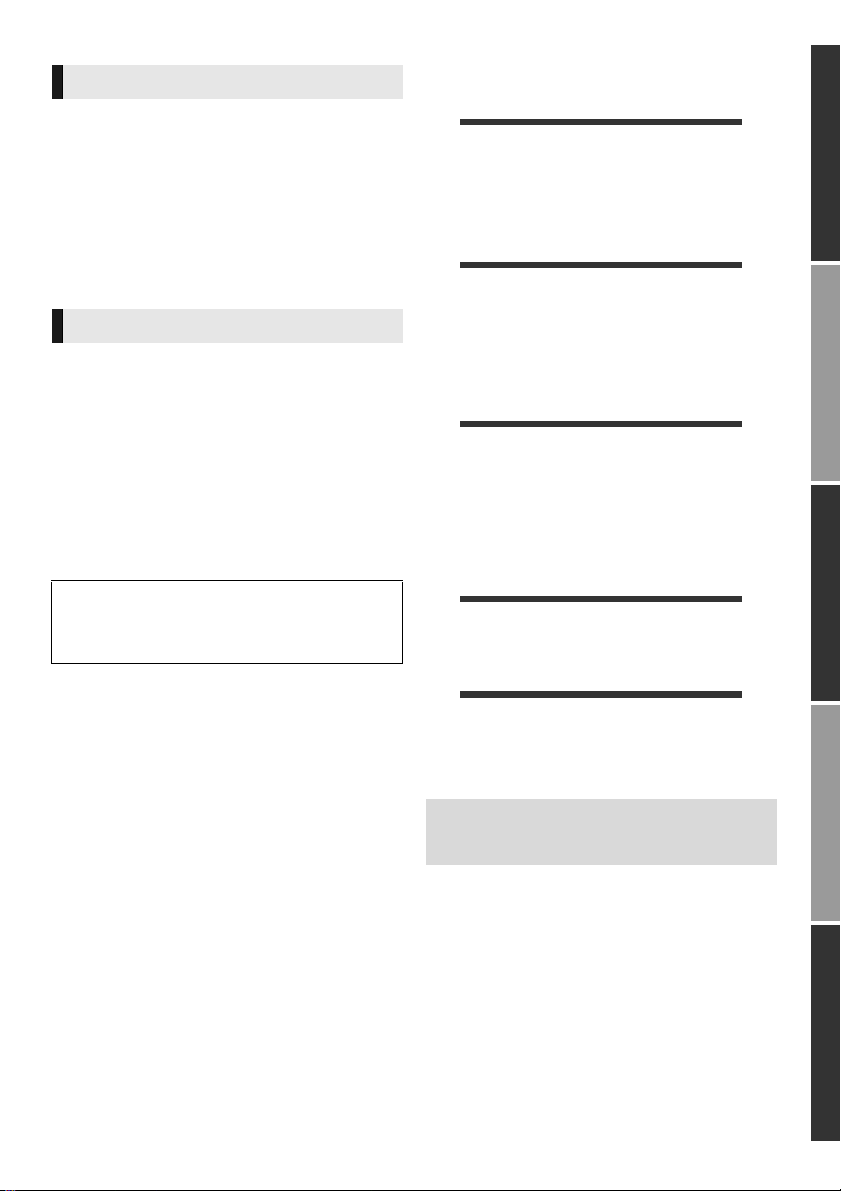
NORSK
ADVARSEL
Produkt
For å redusere faren for brann, elektrisk støt eller skade på
apparatet:
≥ Utsett ikke produktet for regn, fukt, drypping eller sprut.
≥ Ikke plasser objekter som er fylt med væske, som vaser,
på apparatet.
≥ Bruk kun anbefalt tilbehør.
≥ Fjern ikke deksler.
≥ Reparer ikke denne enheten selv, overlat service til
kvalifisert servicepersonell.
Vekselstrømnett
Strømuttaket må befinne seg i nærheten slik at den lett kan
kobles fra uttaketumiddelbart om det oppstår problemer.
FORSIKTIG
Produkt
≥ Dette produktet anvender en laser. Betjening av kontroller
eller justering eller andre inngrep enn de beskrevet i
denne bruksanvisning kan føre til farlig bestråling.
≥ Plasser ikke åpen ild, slik som levende lys, oppå
apparatet.
≥ Dette apparatet er beregnet for bruk under moderate
klimaforhold.
Plassering
For å redusere faren for brann, elektrisk støt eller skade på
apparatet:
≥ Ikke plasser apparatet i en bokhylle, et innebygget kabinett
eller et annet lukket sted. Pass på at produktet er godt
ventilert.
≥ Apparatets ventilasjonsåpninger må ikke dekkes til med
aviser, duker, gardiner eller lignende.
LASER-spesifikasjon
Klasse 1 LASER-produkt:
Bølgelengde :
Laserstyrke : Ingen farlig stråling sendes ut
790 nm (CD)/660 nm (DVD)/405 nm (BD)
Innehållsförteckning
Komma i gång
Säkerhetsåtgärder . . . . . . . . . . . . . . . . . . . . . . . . . . . . . 2
Tillbehör . . . . . . . . . . . . . . . . . . . . . . . . . . . . . . . . . . . . . 4
Skötsel av enhet och media. . . . . . . . . . . . . . . . . . . . . . 4
Spelbara media . . . . . . . . . . . . . . . . . . . . . . . . . . . . . . . 5
Referensguide för fjärrkontrollen . . . . . . . . . . . . . . . . . . 7
Anslutnings och inställnings
STEG 1 : Att ansluta en TV . . . . . . . . . . . . . . . . . . . . . 8
STEG 2 : Anslutning till en förstärkare/mottagare . . . . 9
STEG 3 : Hur du ansluter till nätverket. . . . . . . . . . . . 10
STEG 4 : Anslut nätkabeln . . . . . . . . . . . . . . . . . . . . . 10
STEG 5 : Inställning . . . . . . . . . . . . . . . . . . . . . . . . . . 11
STEG 6 : Att omprogrammera fjärrkontrollen. . . . . . . 13
Uppspelning
Sätta i eller ta ut ett media . . . . . . . . . . . . . . . . . . . . . . 14
HEM meny . . . . . . . . . . . . . . . . . . . . . . . . . . . . . . . . . . 14
Fleranvändarläge . . . . . . . . . . . . . . . . . . . . . . . . . . . . . 15
Uppspelning . . . . . . . . . . . . . . . . . . . . . . . . . . . . . . . . . 16
Använda nätverkstjänster . . . . . . . . . . . . . . . . . . . . . . 19
Hemnätverksfunktion . . . . . . . . . . . . . . . . . . . . . . . . . . 20
VIERA Link “HDAVI Control™” . . . . . . . . . . . . . . . . . . 22
Inställningar
Menyn Option. . . . . . . . . . . . . . . . . . . . . . . . . . . . . . . . 23
Inställningsmenyn . . . . . . . . . . . . . . . . . . . . . . . . . . . . 26
Referensdel
Komma i gångAnslutnings och inställningsUppspelningInställningarReferensdel
Felsökningsguide . . . . . . . . . . . . . . . . . . . . . . . . . . . . . 32
Meddelanden . . . . . . . . . . . . . . . . . . . . . . . . . . . . . . . . 36
Extra information . . . . . . . . . . . . . . . . . . . . . . . . . . . . . 38
Specifikationer . . . . . . . . . . . . . . . . . . . . . . . . . . . . . . . 39
Försiktighetsföreskrifter för WLAN-anslutning . . . . . . . 40
≥ Restriktion för användning av icke auktoriserat
kopierat innehåll (> 37)
≥ Uppgradering av fast programvara (> 12)
VQT3V55
3
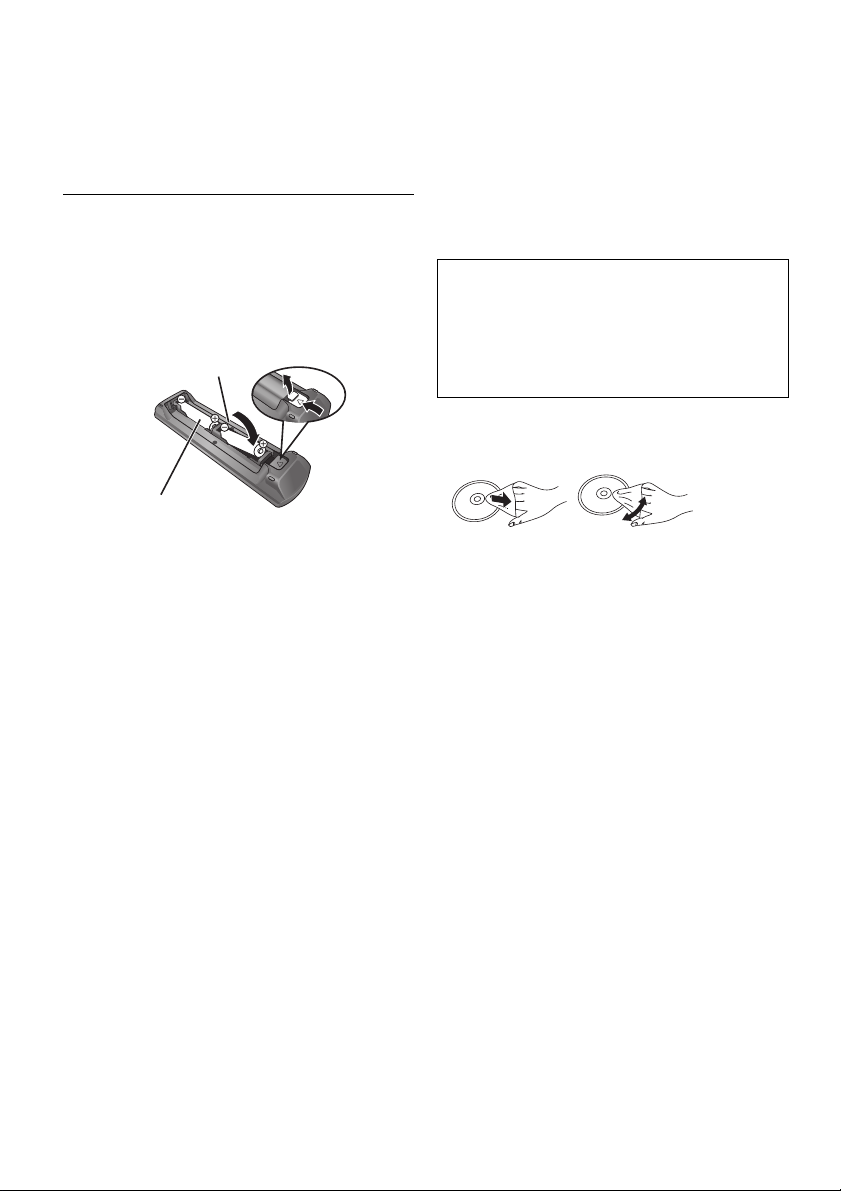
Komma i gång
R6/LR6, AA
(Alkaliska batterier eller manganbatterier)
RÄTT
FEL
Tillbehör
Kontrollera de levererade tillbehören innan du använder
den här enheten.
1 Fjärrkontroll
(N2QAYB000722)
2 Batterier till fjärrkontrollen
1 Nätsladd
1 CD-ROM
≥ De produktnummer som ges i den här bruksanvisningen
gäller från december 2011. Numren kan komma att
ändras.
≥ Använd inte nätkabeln tillsammans med annan utrustning.
∫ Att använda fjärrkontrollen
För in batteriet så att polerna (i och j) matchar de för
fjärrkontrollen.
Skötsel av enhet och media
∫ Rengör den här enheten med en
mjuk, torr trasa
≥ Använd aldrig sprit, lösningsmedel för färg eller bensin
för att rengöra denna enhet.
≥ Innan du använder en kemiskt behandlad trasa, läs
noggrant intruktionerna som medföljde trasan.
∫ Den här kamerans objektiv
Objektivrengöringsmedel: RP-CL720AE
≥ Denna linsrengörare kanske inte finns tillgänglig i
handeln i alla länder, som t.ex. Tyskland. Konsultera
din Panasonic-återförsäljare för ytterligare
information.
≥ Den här linsrengöraren säljs som speciell för DIGA,
men kan utan problem även användas på den här
enheten.
∫ Rena skivor
Peka på fjärrkontrollens signalsensor på den här
enheten. (> 7)
Torka av dem med en fuktig trasa och torka sedan med
en torr trasa.
∫ Försiktighetsåtgärder vid skiv- och
korthantering
≥ Håll skivorna i kanterna för att undvika repor eller
fingermärken på skivorna.
≥ Fäst inga etiketter eller klistermärken på skivorna.
≥ Använd inte skivrengöringssprayer, tvättbensin,
thinner, vätskor som skyddar för statisk elektricitet eller
annan lösning.
≥ Rengör damm, vatten och främmande föremål från
uttagen på baksidan av kortet.
≥ Använd inte följande skivor:
– Skivor med klister från klistermärken eller etiketter
som har tagits bort (hyrskivor osv.).
– Skivor som är skadade eller spruckna.
– Skivor med ojämn form, såsom hjärtformade skivor.
∫ Att slänga eller överlämna enheten
Enheten kan spara användarens inställningsinformation.
Om du kastar bort enheten som avfall eller överför den,
ska du följa proceduren för att återställa alla inställningar
till fabriksvärden så att användarens inställningar
raderas. (> 32, “För att återställa alla inställningar till
fabriksvärdena.”)
≥ Drifthistoriken kan registreras i denna apparats minne.
VQT3V55
4
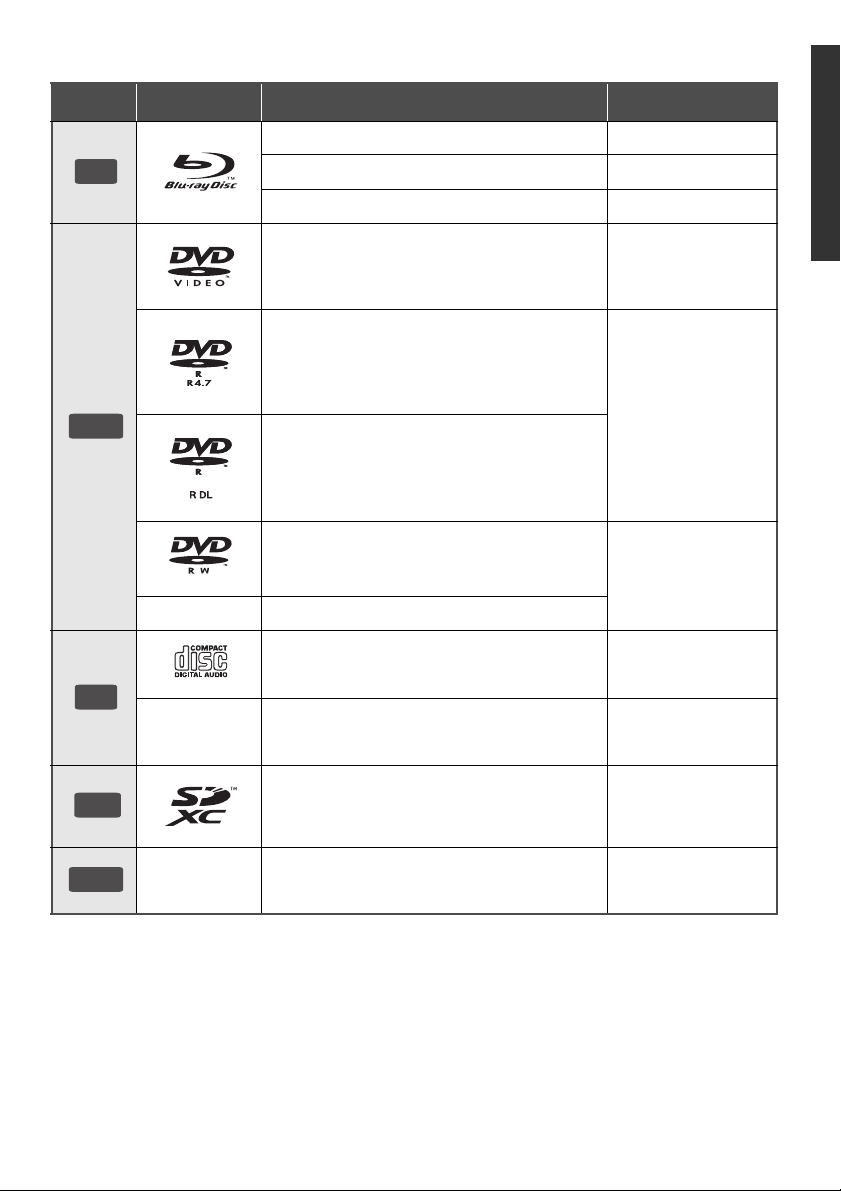
Spelbara media
BD
DVD
CD
SD
USB
Anordning
Skivmarkeringar
— +R/+RW/+R DL
Typer av anordningar Innehållsformat
BD-Video Video
BD-RE Video, JPEG, MPO
BD-R
DVD-Video Video
DVD-R
DVD-R DL
DVD-RW
Musik-CD Musik [CD-DA]
Video, DivX
Video, AVCHD, DivX
MKV, JPEG, MPO, FLAC,
MP3, WAV
Video, AVCHD
®
, MKV
Komma i gång
®
,
—
SD-minneskort (från 8 MB till 2 GB)
SDHC-minneskort (från 4 GB till 32 GB)
SDXC-minneskort (48 GB, 64 GB)
(Kompatibel med både mini- och mikrotyper)
—
≥ Se sidan 6 och 39 för mer information om vilka typer av innehåll som kan spelas.
CD-R
CD-RW
USB-anordning
(upp till 2 TB)
®
, MKV, JPEG, MPO,
DivX
FLAC, MP3,
Musik [CD-DA], WAV
AVCHD, AVCHD 3D,
MP4, MPEG2, JPEG,
MPO
®
DivX
, MKV, MP4, MPEG,
JPEG, MPO, FLAC, MP3,
WAV
VQT3V55
5
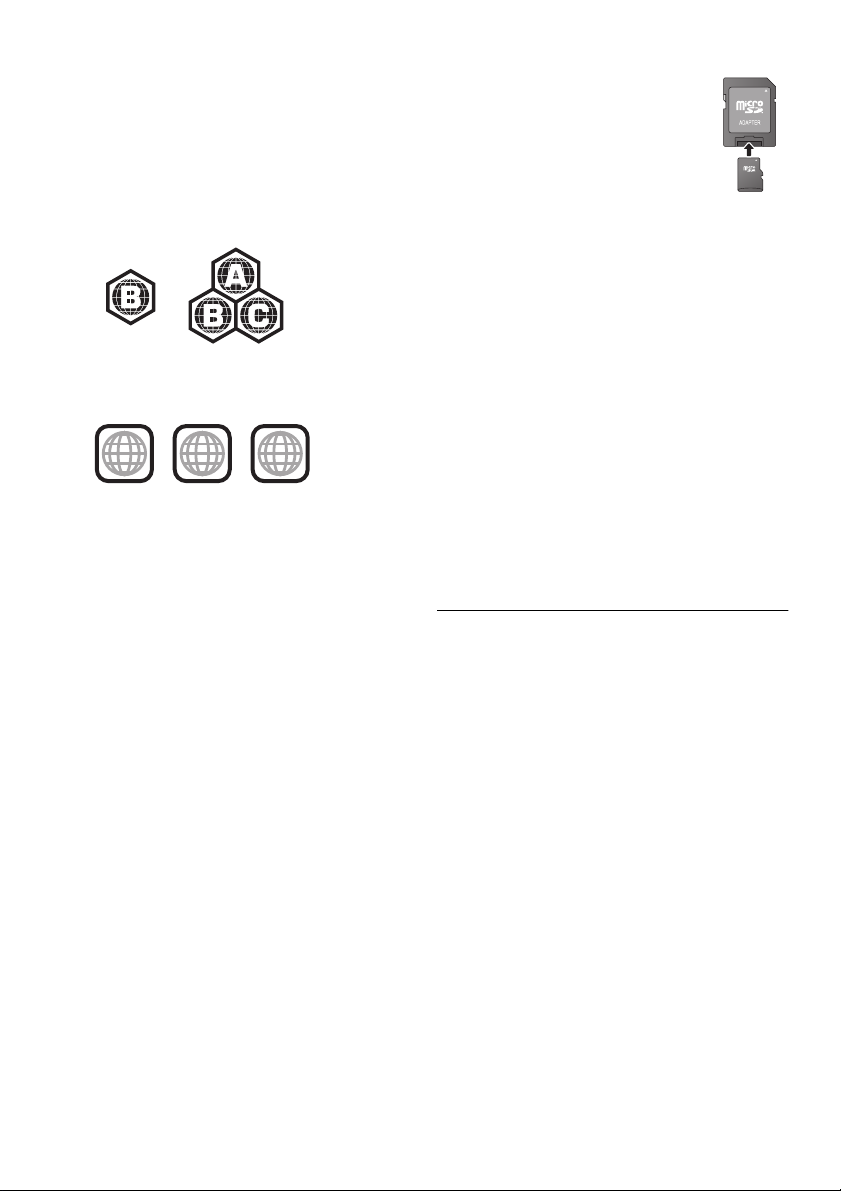
∫ Skivor som inte går att spela upp
≥ DVD-RAM
≥ Super ljud-CD
≥ Foto-CD
≥ DVD-Audio
≥ Video-CD och Super
Video-CD
≥ WMA-skivor
≥ DivX Plus HD-skivor
≥ HD DVD
∫ Information om regionhantering
BD-Video
Den här enheten kan spela BD-Video-skivor som stöder
regionkoden “B”.
Exempel:
DVD-Video
Den här enheten kan spela DVD-Video-skivor som
stöder regionnumret “2” eller “ALL”.
Exempel:
2
2 ALL
3
5
∫ Stänga (finalize)
DVD-R/RW/R DL, +R/+RW/+R DL och CD-R/RW som
spelats in på en inspelare etc. måste finaliseras av
inspelaren för att kunna spelas på den här enheten. Se
bruksanvisningen till inspelaren.
∫ BD-Video
≥ Denna enhet stöder ljud med en hög bithastighet
(Dolby Digital Plus, Dolby TrueHD, DTS-HD High
Resolution Audio och DTS-HD Master Audio) som
används i BD-Video.
≥ Om “Dolby D/Dolby D +/Dolby TrueHD” står på “PCM”,
är det maximala möjliga antalet Dolby-ljud 5.1ch PCM.
(> 27)
∫ 3D
≥ 3D-videor och 3D stillbilder kan spelas upp när den här
enheten är ansluten till en 3D-kompatibel TV med en
höghastighets HDMI-kabel.
≥ 2D-video kan ses som 3D virtuellt. (> 25)
∫ Musik-CD
Användning och ljudkvalitet av CD-skivor som inte
överensstämmer med CD-DA-specifikationerna
(CD-skivor med kopieringskontroll osv.) kan inte
garanteras.
∫ SD-kort
≥ miniSD-kort, microSD-kort,
microSDHC-kort och microSDXC-kort
kan användas men endast tillsammans
med ett adapterkort. De säljs vanligtvis
tillsammans med sådana kort eller
inskaffas separat av kunden.
≥ För att skydda kortets innehåll, ska du
ta bort fliken mot inspelningsskydd (på
SD-kortet) och ställa den på “LOCK”.
≥ Denna apparat är kompatibel med SD-minneskort som
uppfyller SD-kortspecifikationerna FAT12- och
FAT16-formaten samt SDHC-minneskort i formatet
FAT32 (stödjer inte långa filnamn) och
SDXC-minneskort i exFAT.
≥ Om SD-kortet används med datorer eller utrustningar
som inte är kompatibla, kanske det inspelade
innehållet raderas då kortet formateras etc.
≥ Det användbara minnet kan vara något mindre än
kortets kapacitet.
∫ USB-anordning
≥ Den här apparaten garanterar inte anslutning med alla
USB-anordningar.
≥ Denna enhet stöder inte laddning av USB-anordning.
≥ FAT12, FAT16, FAT32 och NTFS filsystem stöds.
≥ Denna enhet stöder USB2.0 höghastighet.
≥ Den här enheten kan stödja en hårddisk formaterad till
FAT32 och NTFS.
Vissa typer av hårddiskar kan kräva att en extern
strömtillförselsenhet används.
∫ BD-RE, BD-R
Skivor som spelats in i DR-läget med Blu-ray-inspelare
från Panasonic kanske inte kan spela upp ljudet korrekt.
≥ Det kanske inte är möjligt att spela upp ovanstående media
i vissa fall beroende på mediatyp, inspelningens tillstånd,
inspelningsmetod och hur filerna har skapats.
≥ Skivornas tillverkare kan kontrollera hur skivorna spelas.
Därför har du inte alltid möjlighet att styra uppspelningen
enligt beskrivningen häri. Läs noggrant skivans
instruktioner.
VQT3V55
6
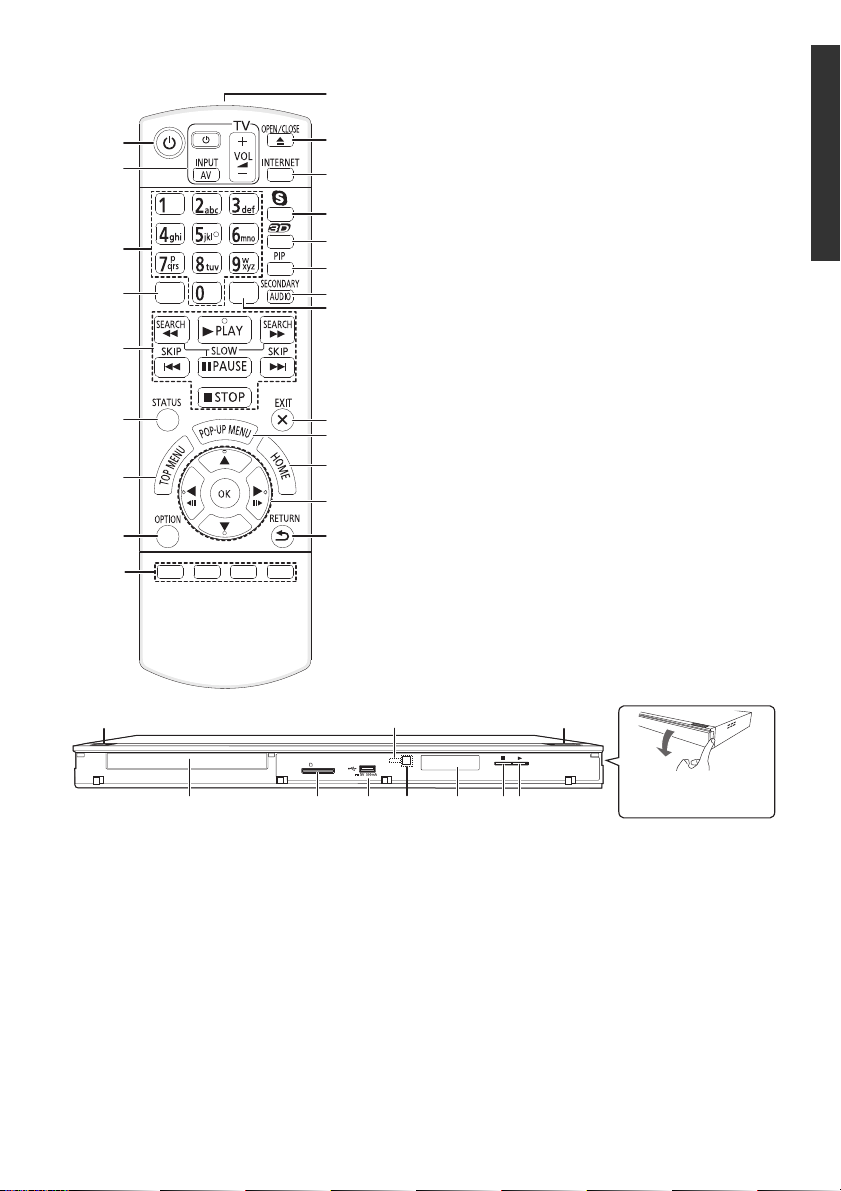
Referensguide för fjärrkontrollen
モヶュリヰチ
ヤモワヤユロ
1
2
3
5
4
6
7
19
9
8
20
18
22
21
15
14
16
17
13
12
11
10
SD CARD
CALL
1
2 3 4 7 89
10
6
5
Dra för att fälla ner
frontpanelen.
1 Slå på/stänga av enheten
2 Knappar för att styra TV:n (> 13)
Du kan styra TV-apparaten via enhetens
fjärrkontroll.
[Í TV] : Sätt på och stäng av TV:n
[AV] : Växla ingångsval
[ijVOL] : Justera volymen
3 Välj titelnummer osv. Ange nummer eller tecken
4Avbryt
5 Knappar för grundläggande uppspelning (> 16)
6 Visa statusmeddelanden (> 17)
7 Visa toppmeny (> 17)
8 Visa menyn Option (> 23)
9 Färgade knappar (röd, grön, gul, blå)
Används för olika syften beroende på displayen
10 Skicka fjärrkontrollens signal
11 Öppna eller stäng skivfacket (> 14)
12 Visar Hemskärmen för VIERA Connect (> 19)
13 Starta en videokommunikation (> 19)
14 Ställ in 3D-effekter (> 25)
15 Aktivera/avaktivera Secondary Video (Bild-i-bild)
(> 23)
16 Koppla på/av Sekundärt ljud (> 23)
17 Välja ljud (> 16)
18 Avsluta menyskärmen
19 Visa popup-meny (> 17)
20 Visa menyn HEM (> 14)
21 [3, 4, 2, 1] :
[OK] : Bekräfta valet
(2;)(;1) : Bild-för-bild (> 16)
22 Gå tillbaka till föregående fönster
Komma i gång
Flytta markeringen för val
1 Strömställare beredskapsläge/på (Í/I) (> 11 )
2 Skivfack (> 14)
3 Uttag för SD-kort (> 14)
4 USB-port (> 14)
5CALL LED
Tryck på knappen för att ställa apparaten i
beredskapsläge då den är på, eller tvärtom.
Apparaten förbrukar en aning ström även när den
står i beredskapsläge.
Lysdioden tänds när enheten tar emot ett
inkommande samtal etc. för videokommunikation.
(> 19)
6 Fjärrkontrollens signalsensor
Avstånd: inom cirka 7 m
Vinkel: cirka 20e upp och ner, 30e till höger och
vänster
7 Display
8 Stoppa (> 16)
9 Starta uppspelning (> 16)
10 Öppna eller stäng skivfacket (> 14)
Panelens bakre uttag (> 8–10)
VQT3V55
7
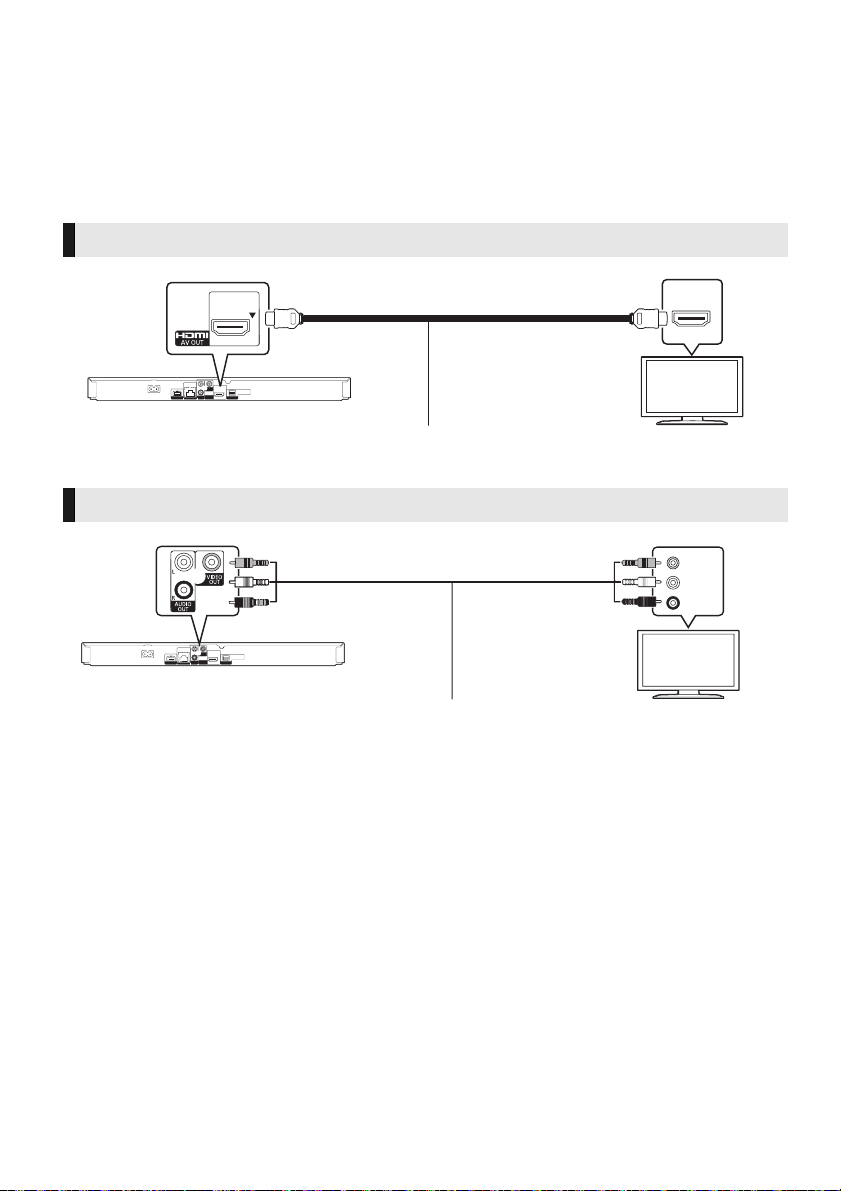
Anslutnings och inställnings
HDMI IN
STEG 1 : Att ansluta en TV
Utför en av de följande anslutningarna i enlighet med din TV-apparats ingång.
≥ Innan du utför anslutningarna, rekommenderar vi att du tillfälligt kopplar bort alla enheterna från nätet.
≥ Anslut inte via videobandspelaren. På grund av upphovsrättskydd kanske inte bilden visas korrekt.
≥ Använd HDMI-kablar med hög hastighet. Kablar som inte är kompatibla med HDMI kan inte användas.
Du rekommenderas att använda Panasonic’s HDMI-kabel. När du sänder ut 1080p-signal, var god använd
HDMI-kablar som är 5,0 meter eller kortare.
Rekommenderat artikelnummer (HDMI-kabel med hög hastighet):
RP-CDHS15 (1,5 m), RP-CDHS30 (3,0 m), RP-CDHS50 (5,0 m), etc.
HDMI AV OUT (Hög kvalitet)
HDMI-kabel
VIDEO OUT (Standardkvalitet)
VIDEO IN
L
AUDIO IN
R
≥ Anslut kontakterna med uttag av samma färg.
VQT3V55
8
Ljud/videokabel
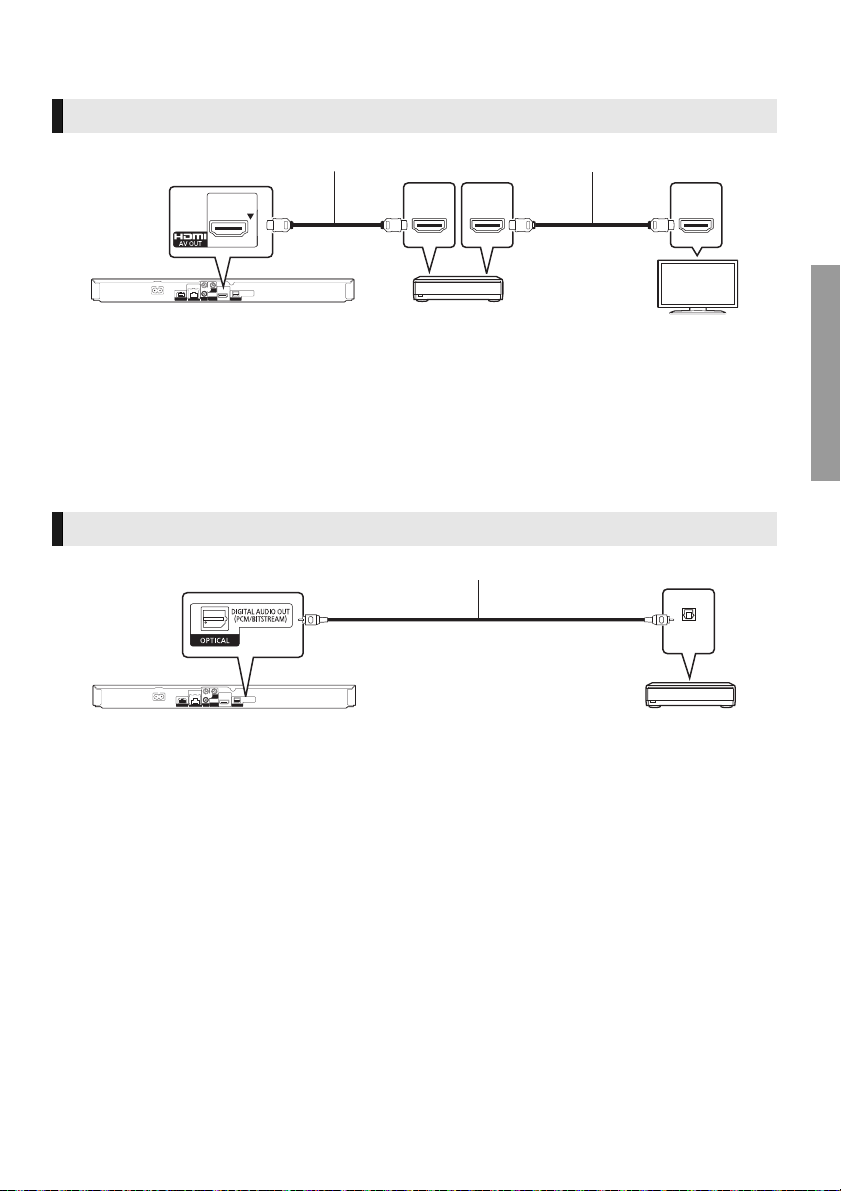
STEG 2 : Anslutning till en förstärkare/mottagare
HDMI IN
(ARC)
HDMI OUT
(ARC)
HDMI IN
OPTICAL IN
Utför en av de följande anslutningarna i enlighet med din förstärkares/mottagares ingång.
HDMI AV OUT
HDMI-kabel HDMI-kabel
Förstärkare/mottagare
≥ Ställ “Digital ljudutgång” (> 27).
≥ När du ansluter till en förstärkare/mottagare som inte är 3D-kompatibel, ska du ansluta den här enheten till en TV
via HDMI AV OUT, anslut sedan TV:n och förstärkaren/mottagaren. Notera emellertid att ljudet endast kan bli upp till
5.1ch.
≥ När du använder TV eller förstärkare/mottagare som inte har indikationen “(ARC)” (inte-ARC-kompatibel) på
HDMI-utgången, behöver du också ansluta förstärkaren/mottagaren och TV via en optiska digital kabel för att kunna
höra TV-ljudet med förstärkare/mottagare.
OPTICAL
Optisk digital kabel
Anslutnings och inställnings
≥ Ställ “Digital ljudutgång” till “Av” (> 27).
≥ Ställ “Digital ljudutgång” (> 27).
Förstärkare/mottagare
VQT3V55
9
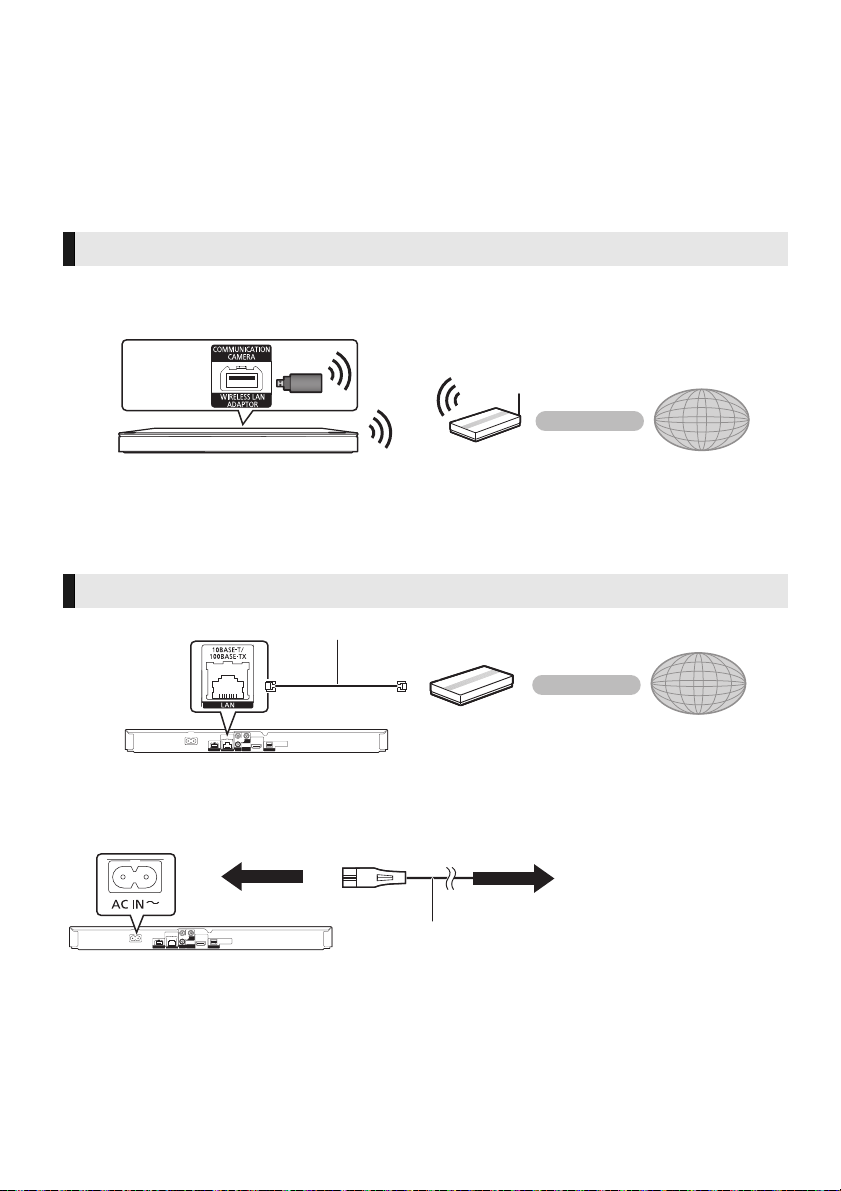
STEG 3 : Hur du ansluter till nätverket
[BDT120]
Bredbandsrouter, etc.
Internet
Till ett vägguttag
AC-huvudkabel (medföljer)
Följande tjänster kan användas då denna enhet är ansluten till bredband.
≥ Firmware kan uppdateras (> 12)
≥ Du kan njuta av BD-Live (> 17)
≥ Du kan njuta av VIERA Connect (> 19)
≥ Du kan ansluta en annan anordning (Hemmanätverk) (> 20)
≥ [BDT221] [BDT220] : Den här enheten stöder Wi-Fi Direct
utan en router. Du kan använda den här funktionen för att använda Hemnätverksfunktionen etc. Internetåtkomsten
är inte tillgänglig när du är ansluten via Wi-Fi Direct
För ytterligare information om anslutningsmetod, se instruktionerna som medföljer den anslutna utrustningen.
Trådlös LAN-anslutning
– [BDT221] [BDT220] : Trådlös LAN är inbyggd. (Man behöver inte ansluta en WLAN-adapter.)
– [BDT120] : Anslut WLAN-adaptern DY-WL5 (tillval). Endast DY-WL5 kan användas.
Läs bruksanvisningen för DY-WL5 noggrant när du använder den.
TM
och kan skapa en trådlös anslutning till trådlösa enheter
TM
. (> 20, 29)
≥ För uppdaterad information om kompatibilitet angående din sladdlösa router, se
http://panasonic.jp/support/global/cs/
(Denna webbplats finns endast på engelska.)
≥
Enheten är inte kompatibel med offentliga sladdlösa LAN-tjänster som erbjuds på flygplatser, tågstationer, kaféer osv.
≥ Se sidan 40 angående föreskrifter för anslutning av WLAN.
Sladdlös router osv. Internet
LAN-kabelanslutning
LAN-kabel
≥ Använd raka LAN-kablar (STP) av kategori 5 eller mer, när du ansluter till kringutrustning.
≥ Att koppla in en kabel som inte är av typen LAN i LAN-uttaget kan skada enheten.
STEG 4 :
≥ Denna enhet förbrukar en liten mängd växelström (> 39) även då den är avstängd. För att spara ström, kan du helt
stänga av apparaten om du avser att inte använda den under en längre tid.
Anslut nätkabeln
VQT3V55
10
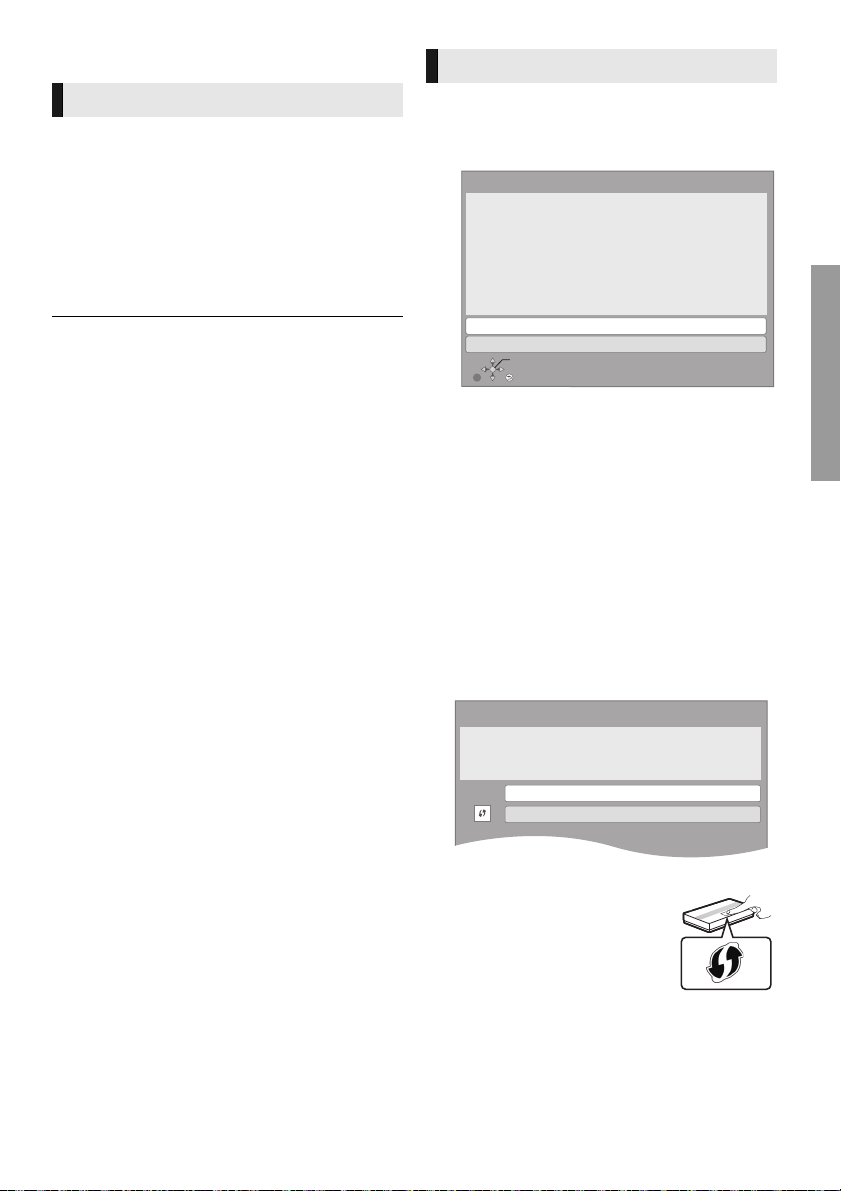
STEG 5 : Inställning
RETURN
Enkel nätverksinställning
Kabel
Trådlös
Välj först anslutningsmetod.
Aktuell inställning : Kabel
OK
t.ex. [BDT221] [BDT220]
Trådlös nätverksintällning
Välj en anslutningsmetod för trådlöst nätverk.
Vänligen se bruksanvisningen för din trådlösa
accesspunkt eller router gällande anslutningsmetoder.
Sök efter trådlösa nätverk
WPS (PUSH-knapp)
*
2
t.ex.
Enkel inställning
Nàr du anslutit din nya spelare för första gången och
trycker på [Í], visas ett fönster för grundinställningarna.
Förberedelse
Slå på TV-apparaten och välj lämplig videoingång på
TV-apparaten.
1 Tryck på [Í].
Setup-fönstret visas.
2 Följ instruktionerna på skärmen och gör
inställningarna.
≥ Du kan när som helst göra dessa inställningar genom att
välja “Enkel inställning” i Setup-menyn. (> 30)
≥ Om enheten är ansluten till en Panasonic TV (VIERA) som
stöder HDAVI Control 2 eller senare via en HDMI-kabel, så
hämtas inställningsinformation på TV som till exempel
“Skärmspråk (OSD)” in på den här enheten.
Enkel nätverksinställning
Efter slutförandet “Enkel inställning”, kan du utföra
proceduren “Enkel nätverksinställning”.
Välj “Kabel” eller “Trådlös” och tryck på [OK].
∫ Anslutning “Kabel”
Följ anvisningarna på skärmen och gör inställningarna
för anslutning.
∫ Anslutning “Trådlös”
Innan inställningen av den trådlösa anslutningen
påbörjas
≥ Skaffa ditt nätverksnamn (SSID
≥ Om din trådlösa anslutning är krypterad, se till att
du vet krypteringsnyckeln.
≥ [BDT120] : Om “Trådlös LAN-adapter är ej ansluten.”
visas, kontrollera att WLAN-adaptern är helt isatt. Ta
annars ur och sätt i den igen. Om det fortfarande inte
blir någon ändring på displayen, fråga din
återförsäljare om råd.
Välj “Sök efter trådlösa nätverk” eller “WPS
(PUSH-knapp)” och tryck på [OK], följ sedan
instruktionerna på skärmen och gör inställningarna.
*1
).
Anslutnings och inställnings
WPS (PUSH-knapp):
Om din trådlösa router stöder WPS
(PUSH-knapp), kan du lätt göra
inställningarna genom att trycka på
knappen WPS på den.
VQT3V55
11
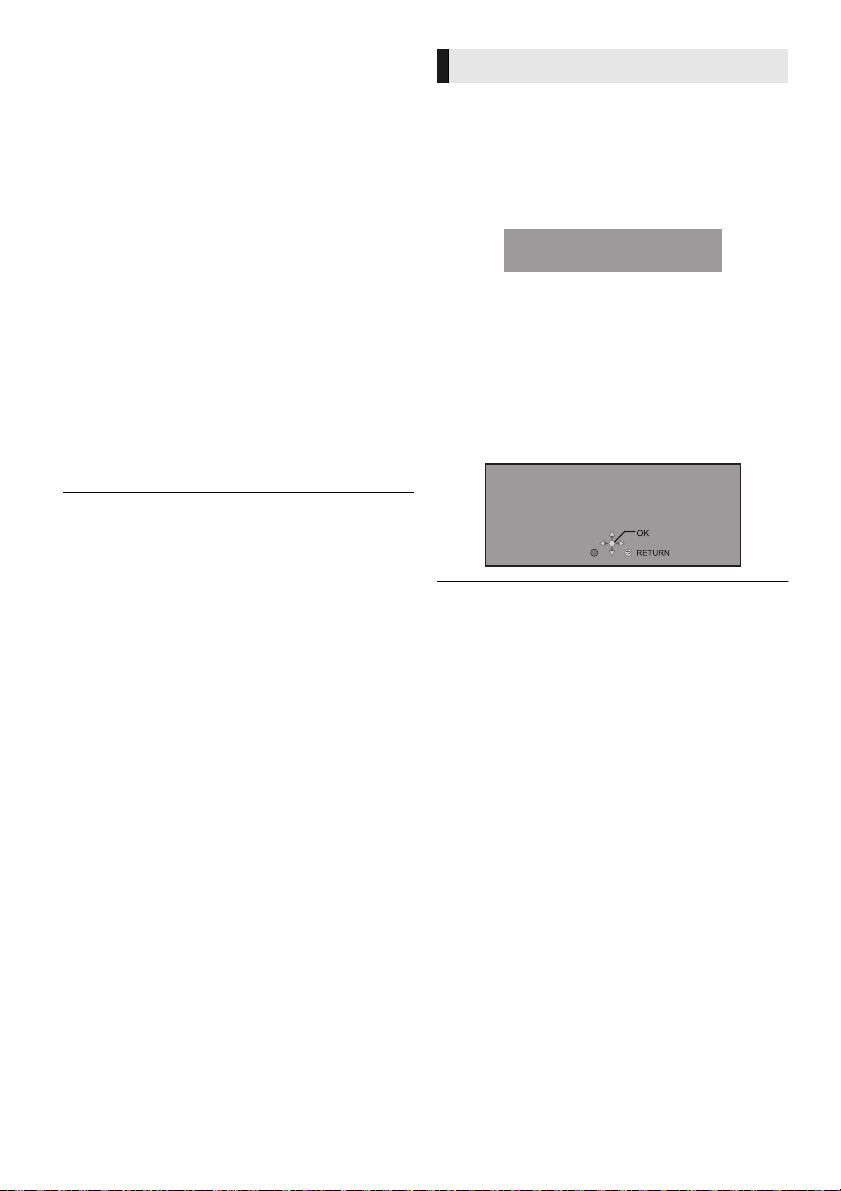
WPS (Wi-Fi Protected SetupTM) är en standard som
Ny firmware är tillgänglig.
Uppdatera firmware under Inställningar.
Firmware har uppdaterats.
Aktuell version: x.xx
förenklar inställningar som rör anslutning och säkerhet
för trådlösa LAN-anordningar.
1 Tryck på knappen WPS eller motsvarande knapp på
den trådlösa routern tills lampan börjar blinka.
≥ För information se bruksanvisningen till Trådlös
route.
2 Tryck på [OK].
Sök efter trådlösa nätverk:
≥ När du väljer “Sök efter trådlösa nätverk”, visas
tillgängliga trådlösa nätverk. Välj ditt nätverksnamn
och tryck på [OK].
– Om ditt nätverksnamn inte visas, sök igen genom
att trycka in den röda knappen på fjärrkontrollen.
– Stealth SSID visas inte när du väljer “Sök efter
trådlösa nätverk”. Mata in manuellt genom att
använda “Manuell inställning”.
(Tryck på [HOME] > välj “Inställningar” > [OK] >
välj “Spelarinställningar” > välj “Nätverk” > [OK] >
välj “Nätverksinställningar” > [OK] > välj “Trådlös
nätverksinställning” > [OK] > välj
“Anslutningsinställning”
inställning” > [OK])
> [OK] > välj “Manuell
≥ Om ditt trådlösa nätverk är krypterat, visas fönstret för
inmatning av krypteringsnyckeln.
Mata in krypteringsnyckeln för ditt nätverk.
≥ Se hubbens eller routerns bruksanvisning.
≥ Du kan utföra denna inställning när som helst genom att
välja “Enkel nätverksinställning” på inställningsmenyn.
(> 29)
≥ Du kan göra om dessa inställningar indivuellt genom att
använda “Nätverksinställningar”. (> 29)
≥ Använd inte den här enheten för anslutning till ett trådlöst
nätverk som du inte har användningsrättigheter till.
Under automatiska sökningar i en sladdlös
nätverksmiljö, kan sladdlösa nätverk (SSID) som du inte
har användningsrättigheter till, visas. Om du använder
dessa nätverk kan det anses vara en olaglig åtkomst.
≥ När du utfört nätverksinställningarna på den här enheten,
kan inställningarna (krypteringsnivå etc.) för den Sladdlösa
routern ändras.
När du har svårigheter med att ansluta dig på din dator, ska
nätverksinställningarna på datorn utföras i
överensstämmelse med den sladdlösa routern.
≥ Tänk på att när du ansluter till ett nätverk utan
krypteringskod kan innehållet i kommunikationen på olaglig
väg ses av en tredje part, eller personlig eller hemlig
information läcka ut.
*1
En SSID (Service Set IDentification) är ett namn som
används av ett sladdlöst LAN för att identifiera ett särskilt
nätverk. Transmissionen är möjlig om SSID matchar båda
anordningarna.
*2
Den trådlösa routern som är kompatibel med Wi-Fi
Protected Setup
TM
kan ha det märket.
Uppgradering av fast programvara
Ibland kan Panasonic släppa ut uppdaterad firmware för
denna enhet för att lägga till eller förbättra en funktion.
Dessa uppdateringar ges gratis.
Denna enhet kan kontrollera firmware automatiskt vid
anslutning till Internet via en bredbandsanslutning.
Då en ny firmwareversion finns tillgänglig, visas följande
skärm.
För uppdatering av firmware
Tryck på [HOME] > välj “Inställningar” > [OK] > välj
“Spelarinställningar” > välj “Systeminställn.” >
[OK] > välj “Uppdatera firmware” > [OK] > välj
“Uppdatera nu” > [OK]
KOPPLA INTE BORT enheten från växelströmkällan och
utför inga åtgärder medan uppdateringen äger rum.
Efter installationen av firmwareversionen, visas “FINISH”
på enhetens skärm. Enheten startas om och följande
skärm visas.
≥ Om nerladdningen till denna enhet misslyckas eller om
enheten inte är ansluten till Internet, kan du ladda ner
den senaste firmwareversionen från följande
webbplats och bränna ner den på en CD-R-skiva för att
uppdatera firmwareversionen.
http://panasonic.jp/support/global/cs/
(Denna webbplats finns endast på engelska.)
För att visa firmwareversionen på denna enhet. (> 31,
“Information firmware version”)
≥ Nerladdningen tar flera minuter. Det kan ta längre tid
eller fungerar kanske inte korrekt beroende på
anslutningsmiljön.
≥ Om du inte vill söka efter den senaste versionen av det
fasta programmet (firmware) ställer du in “Automatisk
uppdatering” på “Av”. (> 31)
12
VQT3V55
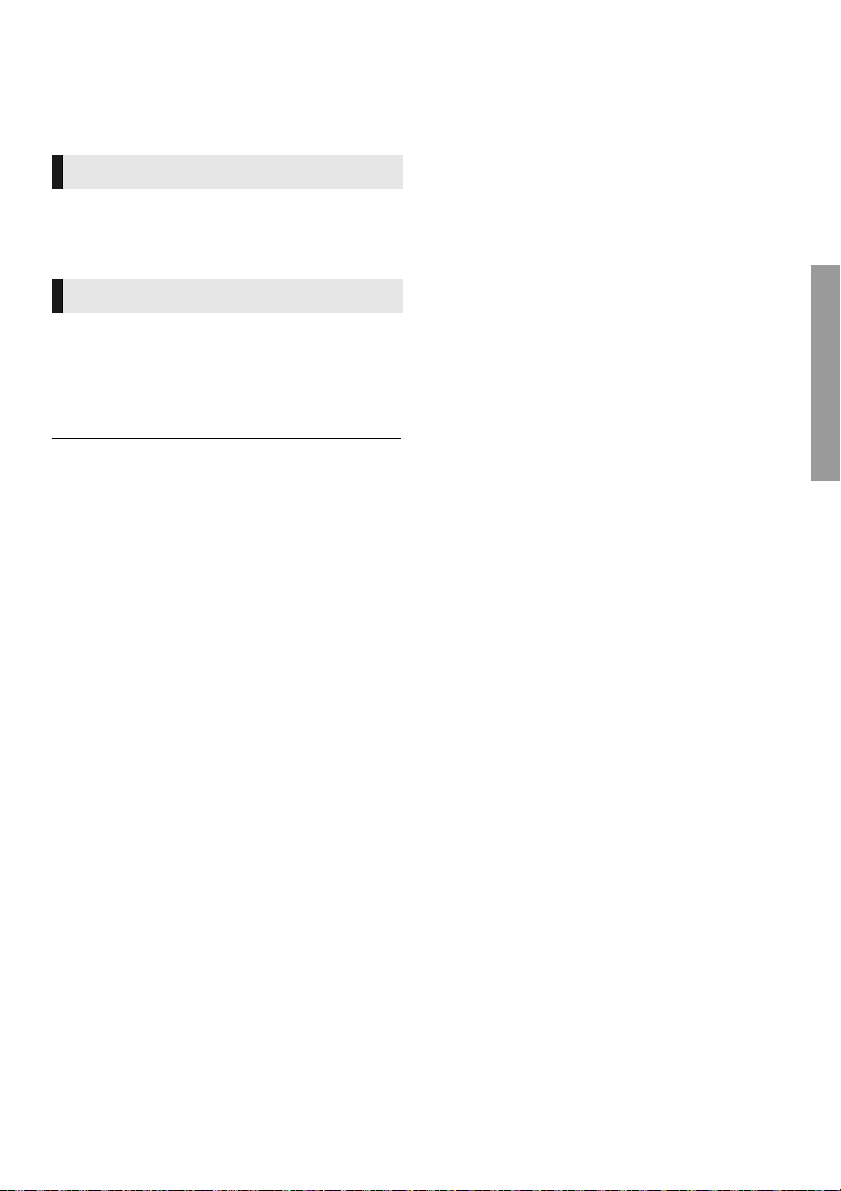
STEG 6 : Att omprogrammera fjärrkontrollen
För andra Panasonic produkter
Om du har mer än en Panasonic spelare/inspelare och
fjärrkontrollen fungerar med båda produkterna på en
gång, måste du ändra fjärrkontrollens kod för att
förhindra att detta sker. (> 31, “Fjärrkontroll”)
För TV
Du kan använda TV med enhetens fjärrkontroll.
1 Mata in den 2-siffriga koden (> 38) medan du
trycker på [Í TV].
t.ex. 01: [0] B [1]
2 Testa genom att sätta på TV-apparaten.
≥ Om ditt tv-märke har fler än en kod i listan, välj den kod
med vilken manövreringen fungerar korrekt.
Anslutnings och inställnings
VQT3V55
13

Uppspelning
Sätta i eller ta ut ett media
HEM meny
Huvudfunktionerna på denna enhet kan manövreras från
menyn HEM.
Förberedelser
Slå på TV-apparaten och välj lämplig videoingång på
TV-apparaten.
1 Tryck på [Í] för att starta enheten.
2 Tryck på [OK] eller [3, 4, 2, 1] för att välja
alternativ.
≥ Om det finns andra alternativ, upprepa det här
steget.
Anmärkningar
≥ Då du sätter i media, ska du se till att de är vända med
rätt sida vänd uppåt.
≥ Då SD-kortet tas bort, ska du trycka mitt på kortet och
sedan dra det rakt ut.
≥ Om du ansluter en Panasonic-produkt med en
USB-anslutningskabel, kan inställningsskärmen visas
på den anslutna utrustningen. För ytterligare
information, se anvisningarna till den anslutna
utrustningen.
≥ Använd den främre USB-porten när du ansluter ett
USB-minner eller en USB-hårddisk.
USB-porten på den bakre panelen är endast till för
följande utrustningar :
– [BDT120] : Sladdlös LAN-adapter
– Videokommunikationskamera
VARNING
Ställ inga föremål framför enheten. Skivfacket kan
kollidera med föremål när det öppnas, vilket kan orsaka
skador.
HEM
Registrera
användare 1
Nätverk
Inställningar
Video
MusikFoton
Blu-ray spelare
Video/Foton/Musik
Skiva
SD-kort
USB
Spela upp innehållet. (> 16)
≥ När flertalet innehåll finns
inspela, välj typ av innehåll eller
titel.
Nätverk
Nätverkstjänsten
Hemmanätverk
Hemskärmen visas för VIERA
Connect. (> 19)
DLNA-klient (> 20)
Massmedia Renderare (> 21)
Inställningar
Spelarinställningar
SD-korthanteraren
Bakgrundsbild
(> 26)
(> 17)
Ändrar skärmens bakgrund för
HEM menyn.
Visa menyn HEM
Tryck på [HOME].
≥ De alternativ som visas varierar beroende på media.
14
VQT3V55
